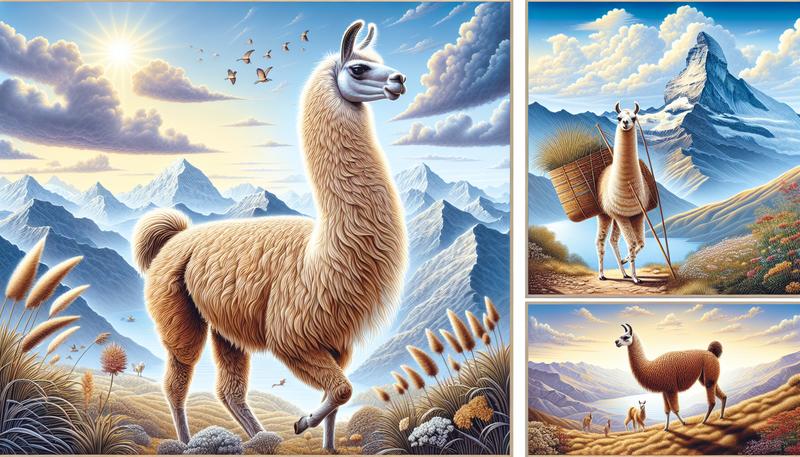Stable Diffusion WebUI 是一個開源 AI 圖像生成工具,它將 Gradio 網頁介面與強大的 AI 繪圖技術結合,為用戶提供了易於上手且高度可自訂的圖像創作環境。不論是初學者還是專業設計師,這款工具都能滿足他們的需求。本文將深入介紹 Stable Diffusion WebUI 的核心功能,並提供詳細的安裝教學、擴展插件的應用技巧以及效能優化建議,幫助用戶充分發揮這款工具的潛力。
Stable Diffusion WebUI 簡介與功能概覽
什麼是 Stable Diffusion WebUI?
Stable Diffusion WebUI 是一個基於 Gradio 庫構建的圖形化網頁介面,專為操作 Stable Diffusion 的 AI 圖像生成模型而設計。該介面不僅是一個 ai 繪圖 工具,更是一個專為開源 軟體 社群設計的平台,讓用戶無需高階技術知識即可使用。這種文化 介面設計強調易於操作,用戶通過網頁即可輕鬆生成圖片。工具主要由開源 軟體社群,特別是自動化的 code 程式開發,讓用戶可以根據需求進行更多的功能擴展。除了基本功能外,程式還允許使用者根據所需翻譯 文本來創建對應的圖像或進行二次創作,這對設計師和開發者來說是非常強大的工具。
Stable Diffusion 的 AI 繪圖 技術
Stable Diffusion 是一種基於擴散過程的生成模型,通過反向擴散技術去噪圖片,最終生成高質量的圖像。該技術的核心基於 code 運算,使得模型能夠在學習每個步驟的變化過程中產生細節和複雜圖像。與傳統的生成對抗網絡(GAN)不同,Stable Diffusion 能夠將生成過程拆解為更小的步驟,使其更加可控,這對 ai 繪圖 工具來說是一項重要創新。這一特性使得它適合於多樣化的使用情境,如設計、藝術創作、廣告等領域。此外,程式還提供高度的靈活性,用戶可以自訂文本描述來影響最終生成的圖像風格。
WebUI 介面的主要功能與使用情境
Stable Diffusion WebUI 提供了多種功能來滿足不同使用者的需求,包括:
- 文本生成圖像(txt2img):用戶可以輸入文本,系統會自動根據描述生成對應的圖像,這是一種非常適合創作藝術或概念設計的功能,特別是那些需要快速生成圖像的場景。
- 圖像生成圖像(img2img):允許用戶上傳現有圖片並使用 ai 繪圖 工具進行修改或增強。例如,可以改變圖片的風格、顏色或增加細節,這非常適合二次創作或修圖應用。
- 局部重繪(Inpainting):當某些區域需要進行修改時,用戶可以選擇這些部分進行修復,這對於圖片修復或補全非常實用。
- 批量處理:此功能允許同時生成多張圖片,特別適合於大批量創作或系列圖片的生成。
- 擴展支持:Stable Diffusion WebUI 支持多種插件擴展,例如 ControlNet 和 LoRA,用戶可以通過安裝這些插件進一步擴展生成過程的靈活性。
在文化介面中,用戶還可以根據自己對程式的理解進行自訂設置,使整個生成過程更加靈活。同時,這些功能不僅有助於初學者快速上手,也能滿足專業設計師和開發者對高度自定義的需求。其開源軟體社群的支持使得這款 ai 繪圖工具能夠不斷創新,並保持對用戶需求的敏感度。
Stable Diffusion WebUI 的安裝教學與下載流程
如何從 Stable-Diffusion-WebUI GitHub 下載與安裝
要安裝 Stable Diffusion WebUI,最直接的方式是從 GitHub 上的官方倉庫下載。你可以執行以下步驟:
- 進入 GitHub 的 AUTOMATIC1111 倉庫。
- 使用 git clone 指令來將整個專案複製到本地電腦:
git clone https://github.com/AUTOMATIC1111/stable-diffusion-webui.git這個步驟會將整個 WebUI 下載到你的電腦,方便你後續進行安裝。
Git Clone 的使用教學
Git 是安裝 Stable Diffusion WebUI 的關鍵工具,以下是簡單的教學步驟:
- 安裝 Git:在 Windows 或 macOS 上,可以通過 Homebrew 或官網下載 Git。
- 打開終端機或 PowerShell,導航到你想要安裝的目錄,然後執行以下命令:
git clone https://github.com/AUTOMATIC1111/stable-diffusion-webui.git這將會在指定的資料夾中創建一個名為 stable-diffusion-webui 的資料夾,並將所有需要的文件下載至本地。
Python 3.10.6 的安裝需求
Stable Diffusion WebUI 要求使用特定版本的 Python(3.10.6),以保證系統的兼容性。步驟如下:
- 進入 Python 官方網站下載 Python 3.10.6 版本,安裝時記得勾選「Add Python 3.10 to PATH」選項。
- 安裝完成後,使用以下指令確認安裝的 Python 版本是否正確:
python --version確認顯示 3.10.6,否則需要重新安裝。
安裝過程中的常見問題與解決方案
- Python 版本錯誤:確保安裝的是 3.10.6 版本,並且正確添加到 PATH 環境變數中。如果有其他版本的 Python,可能會導致執行錯誤。
- GPU 記憶體不足:對於 VRAM 小於 4GB 的顯示卡,用戶可以在 webui-user.bat 中加入 –medvram 或 –lowvram 引數,減少顯示卡的記憶體佔用。
- 依賴套件問題:首次運行 WebUI 時,系統會自動下載數 GB 的依賴套件,如果安裝過程中斷,建議檢查網絡連線並重新執行。
安裝步驟概述:從下載到運行
- 下載 Stable Diffusion WebUI:通過 Git 將 WebUI 下載到本地。
- 安裝 Python 3.10.6:下載並安裝 Python 3.10.6 並確認版本。
- 配置 WebUI 引數:根據你的系統性能編輯 webui-user.bat,添加相應的啟動引數來優化性能。
- 啟動 WebUI:打開終端機,導航到 stable-diffusion-webui 資料夾,執行以下指令來啟動 WebUI:
./webui-user.bat這將啟動 WebUI 並生成一個本地網址,讓你可以通過瀏覽器訪問 WebUI 界面。
Stable Diffusion WebUI 教學:如何快速上手
基本操作教學:WebUI 介面導覽
Stable Diffusion WebUI 提供直觀的圖形界面,允許用戶透過瀏覽器進行 AI 繪圖。主界面分為幾個主要區域:
- 文本到圖像 (txt2img):這是生成圖像的核心功能,根據輸入的文本描述生成圖像。
- 圖像到圖像 (img2img):上傳一張現有的圖片,然後用 AI 進行修改或重新渲染。
- 參數設定:可以調整圖像生成的細節,如解析度、步數、採樣方法等,這些調整將影響最終圖像的細節和品質。
如何點選並設置基本模型
在 WebUI 的介面中,用戶可以在模型選擇區選擇或更換不同的 AI 模型。安裝模型後,將它們放置在 models/Stable-diffusion 資料夾中。然後在 WebUI 介面的模型選擇欄點選想使用的模型,這些模型將影響圖像的風格和生成效果。部分模型如 LoRA 或 ControlNet 等還能提供額外的功能支持。
如何運行 WebUI user.bat 進行操作
完成安裝後,用戶可以通過運行 webui-user.bat 啟動 WebUI:
- 打開安裝目錄,雙擊 webui-user.bat,系統將自動下載並安裝必要的依賴。
- 啟動過程中,保持終端機開啟,等待安裝完成,首次運行可能需要一些時間。
- 當終端機顯示 Running on local URL: http://127.0.0.1:7860 時,即可在瀏覽器中打開這個網址,進入 WebUI。
瀏覽器介面使用介紹 (http://127.0.0.1:7860)
Stable Diffusion WebUI 通常運行在本地伺服器,通過瀏覽器訪問 http://127.0.0.1:7860 或 http://localhost:7860 進行操作。打開網址後,用戶可以在圖形界面中進行文本到圖像的生成、修改參數和瀏覽生成結果。每次使用 WebUI 都需要保持終端機開著,以便繼續運行。
設定 GPU 記憶體與效能優化
對於顯卡 VRAM 容量有限的用戶,WebUI 提供了多種優化選項:
- 在 webui-user.bat 中加入 –medvram 或 –lowvram 引數,來減少顯卡記憶體的佔用,這對於 VRAM 小於 4GB 的用戶尤為重要。
- 如果需要進一步優化,可以加入 –xformers 引數,這能大幅提高生成速度,尤其適用於 Nvidia 顯卡。
中文化設置:如何設置 Stable Diffusion WebUI 中文界面
Stable Diffusion WebUI 支持多種語言,包括中文。要設置中文界面,用戶可以安裝對應的擴展:
- 點選介面中的 “Extensions” 標籤,進入擴展管理頁面。
- 搜尋並安裝 “Stable-Diffusion-WebUI-Localization-ZH_TW” 擴展,安裝完成後點擊應用並重新啟動 UI,介面將自動切換為中文。
這些步驟應能幫助你快速上手 Stable Diffusion WebUI 並進行進階的設定和優化。
Stable Diffusion WebUI Colab 與本機運行對比
使用 Colab 的優勢與限制
Google Colab 提供了一個強大的雲端計算平台,允許用戶在不需要高階硬體的情況下運行 Stable Diffusion WebUI。使用 Colab 有幾個主要優勢:
- 硬體資源無需購買:即使沒有高階顯示卡(如 Nvidia RTX 系列),用戶也能通過 Colab 使用高效能的 GPU 進行 AI 圖像生成,這對於個人或小型創作者來說非常有利。
- 靈活計費:使用 Google Colab 提供的免費版本或 Pro 版,根據需求選擇計算資源,付費用戶還可以享受到更穩定的運行環境與更高的計算能力。
- 無需安裝本地軟體:所有的環境和依賴包都在雲端運行,用戶只需啟動 Colab 筆記本即可開始使用 Stable Diffusion WebUI。
然而,Colab 也存在一些限制:
- 使用時間限制:免費用戶的 GPU 使用時間有限,通常會被自動斷開連線,需要重啟系統。而 Colab Pro+ 雖然延長了時間,但同樣有一定的限制。
- 模型和數據存取:由於每次重啟 Colab 都會清空存儲的模型和生成結果,因此每次運行前需要重新下載模型和設置環境,這可能會浪費一些時間。
Colab 上如何運行 Stable Diffusion WebUI
在 Google Colab 上運行 Stable Diffusion WebUI 的流程如下:
- 啟動 Colab 筆記本:選擇支持 Stable Diffusion WebUI 的 Colab 筆記本,通常可以通過現有的 GitHub 儲存庫下載。例如,使用 camenduru/stable-diffusion-webui-colab 的版本。
- 安裝依賴:筆記本會自動安裝 Python、Torch、CUDA 等依賴。這個過程包括下載必須的模型,模型下載後會自動放置在指定的目錄中。
- 運行 WebUI:執行 webui.sh 腳本,生成一個本地網址,例如 http://127.0.0.1:7860,用戶可以通過該網址進入 WebUI 界面,開始生成圖像。
Colab 與本機 GPU 繪圖效能比較
使用 Google Colab 和本地 GPU 運行 Stable Diffusion WebUI 各有不同的效能表現。一般來說:
- 本機運行的效能:如果你擁有一台配備 Nvidia RTX 3080 或更高版本的顯卡,本地運行 Stable Diffusion WebUI 通常能提供更穩定的性能和快速的圖像生成速度。對於處理高解析度或大量圖像時,本地 GPU 的延遲較低,並且不會受到 Colab 的時間或資源限制。
- Colab 的效能:雖然 Colab 提供的 GPU(如 Tesla T4 或 A100)性能強大,但因為是共享資源,效能可能會隨著使用高峰時段有所波動。此外,使用 Colab 處理高解析度圖片時,可能會出現記憶體不足或斷線的情況,尤其是在免費版本中。
總體來看,本機運行在長期、穩定的使用情境下更具優勢,特別是當用戶需要大量生成圖像或處理大規模項目時。而 Colab 則適合那些偶爾需要生成 AI 圖像的用戶,尤其是沒有高階硬體設備的個人或初學者。
Stable Diffusion WebUI 的模型與擴展應用
常見的 AI 繪圖模型介紹
Stable Diffusion WebUI 支持多種 AI 模型,這些模型可以產生不同風格和類型的圖像。常見的模型包括:
- SD 1.5 和 SD 2.0:這些是標準的 Stable Diffusion 版本,廣泛應用於 AI 圖像生成。它們能夠處理從簡單描述到複雜圖像的生成需求。
- ControlNet 模型:這類模型為生成過程增加了精確控制,允許用戶根據圖像的結構(如姿勢、邊緣或深度)來影響最終的結果。這在需要精細調整圖像細節的情況下非常有用,如創建動畫效果或細緻場景。
如何安裝和切換不同的模型
要安裝新的模型,用戶需要將模型檔案(通常是 .ckpt 或 .safetensors 格式)下載並放入 WebUI 的 models/Stable-diffusion 資料夾中。完成後,重新啟動 WebUI,系統會自動加載這些模型,並允許用戶在介面中輕鬆切換。 此外,擴展如 Model Preset Manager 可以幫助用戶快速切換多個模型,並保存常用的模型設置,以便於未來使用。
使用 ControlNet 等插件擴展功能
ControlNet 是 Stable Diffusion WebUI 中最強大的擴展之一。它允許用戶在生成圖像的過程中加入額外的控制條件,例如使用 OpenPose 進行姿勢控制,或用 Canny 邊緣檢測來增強圖像的細節。這些條件允許用戶通過添加更多的限制條件來精確調整圖像結果,使得生成過程更加靈活且可控。安裝 ControlNet 只需要進入 WebUI 的 “Extensions” 頁面,輸入擴展的 GitHub URL 並安裝。之後,該擴展會出現在 WebUI 中的選項欄,允許用戶開始使用。
Negative Prompt 的應用技巧
Negative Prompt 是一種反向控制技術,用於限制生成過程中不需要的元素。使用時,用戶可以在 negative prompt 欄位中輸入描述性詞語(如 “blur” 或 “low quality”),這樣 AI 將避免在生成的圖像中加入這些特徵。這種技術非常適合在生成高質量圖片時排除不必要的元素,尤其是在創建風格統一的圖片或動畫時。
如何優化繪圖結果
為了提高圖像生成的品質和效能,用戶可以進行多種優化:
- 降低 VRAM 使用:對於顯示卡記憶體有限的用戶,可以在 webui-user.bat 中加入 –medvram 或 –lowvram 參數來降低記憶體需求。
- 使用 Xformers:這個優化選項能夠顯著提高圖像生成的速度,特別是在處理大解析度圖片時尤為有效。
- 圖像重繪與超分辨率:使用 ControlNet 提供的功能,如深度圖和邊緣檢測,可以生成更加細緻和高分辨率的圖像。利用這些工具,甚至可以將草圖轉換為高質量的數位藝術。
這些模型和擴展功能使得 Stable Diffusion WebUI 成為非常靈活且功能強大的圖像生成平台,能夠滿足不同創作需求。
Stable Diffusion WebUI 的更新與維護
如何使用 GitHub 進行 WebUI 的更新
更新 Stable Diffusion WebUI 通常可以通過 GitHub 來完成。使用 git pull 指令是最簡單的方式來獲取最新的更新。具體步驟如下:
- 打開 Stable Diffusion WebUI 的安裝資料夾。
- 如果使用的是 Windows,右鍵點擊該資料夾,選擇 “Git Bash Here”。對於 macOS,進入終端機導航至相同資料夾。
- 在終端中執行以下命令來拉取最新更新:
git pull該指令會將 WebUI 的所有更新同步到本地版本。
如果你不希望手動更新,可以在 webui-user.bat 中添加 git pull 指令,這樣每次啟動 WebUI 時會自動進行更新。
最新版本與功能介紹
Stable Diffusion WebUI 的最新版本通常會引入一系列的新功能和改進,包括優化性能的選項(如 Xformers 支持)以及更多的生成控制擴展,如 ControlNet 和 ADetailer。這些工具使得用戶能在圖像生成中更加精確地控制細節,例如使用 OpenPose 進行姿勢控制或應用 Negative prompt 技術來消除不需要的元素。
更新中的常見問題排查與解決
在更新過程中,用戶可能會遇到一些常見問題:
- Git 更新錯誤:有時在使用 git pull 後,會出現更新無法完成的問題,這可能是由於本地版本和遠程版本的衝突造成的。解決方法包括清除本地版本的修改或重新安裝。
- 顯卡錯誤:如果在啟用 Xformers 時出現錯誤,這可能是因為顯卡與安裝的版本不兼容。用戶可以通過在啟動參數中添加 –reinstall-xformers 來解決。
- 內存問題:當使用低 VRAM 顯卡時,可能會出現內存不足的情況。此時可以使用 –lowvram 或 –medvram 來降低顯卡的記憶體使用量。
Automatic1111 與其他開源工具的結合應用
Stable Diffusion WebUI(由 Automatic1111 開發)不僅提供了強大的基礎功能,還能通過多種擴展與其他工具進行結合。例如,ComfyUI 是一個能夠與 WebUI 並行運行的界面,允許更靈活的圖像生成工作流。而 ControlNet 則是另一個流行的擴展,提供對圖像生成過程中更多控制權,特別是在細節處理和生成精確性方面。
通過這些工具的結合,Stable Diffusion WebUI 可以滿足更複雜的創作需求,並且不斷隨著更新獲得更多的擴展功能和性能優化。
進階功能:Stable Diffusion WebUI 的自訂與擴展
如何安裝與管理 WebUI 擴展 (Extensions)
Stable Diffusion WebUI 提供強大的擴展系統,允許用戶根據需求安裝各類插件來增強功能。要安裝擴展,您可以進入 WebUI 介面的 “Extensions” 頁面,然後點擊 “Load from” 按鈕,搜尋所需的擴展(如 ControlNet、ADetailer 等)。選擇擴展後,點擊 “Install” 進行安裝。安裝完成後,重新啟動 WebUI,該擴展將會顯示在介面中,並可直接使用。
外掛插件的安裝和應用技巧
安裝插件後,許多擴展工具如 ControlNet 和 Infinity Grid Generator 可以幫助用戶在圖像生成過程中更好地控制圖像結構或生成多維參數網格。這些工具可以安裝在 WebUI 擴展頁面,並通過其專有的設置進行細節調整。ControlNet 是一個特別受歡迎的插件,它可以允許用戶通過姿勢、邊緣檢測等方式對圖像進行精細控制,對創建高度自定義的圖片特別有幫助。
如何自訂模型與介面設置
在 WebUI 中自訂模型和介面非常靈活,您可以下載並安裝不同的模型(如 .ckpt 或 .safetensors 文件),然後將它們放置在 models/Stable-diffusion 資料夾中。完成後,模型將會在 WebUI 中自動加載並顯示,供您選擇使用。除此之外,您還可以根據需要修改 WebUI 介面,包括更換主題、調整視窗和設置快捷鍵。
與其他 AI 工具的整合 (如 ComfyUI)
ComfyUI 是一個強大的圖像生成工作流工具,它與 Stable Diffusion WebUI 的整合允許用戶通過圖形化的節點系統創建複雜的工作流。您可以使用 ComfyUI 來設置和控制不同的圖像生成節點,實現更靈活的自訂化。要整合 ComfyUI,您可以在 WebUI 的擴展頁面安裝相關插件,然後在 WebUI 中啟動 ComfyUI,實現兩者的無縫結合。
這種整合為圖像生成提供了高度的靈活性和擴展性,適合需要高度自定義的用戶或想要更精細控制生成過程的設計師和開發者。
最佳使用實踐與性能調整
優化 GPU 與 RAM 使用
在運行 Stable Diffusion WebUI 時,優化 GPU 和 RAM 的使用是提高性能的關鍵。對於顯卡 VRAM 較少的用戶,可以啟用 medvram 或 lowvram 模式,這些模式將圖像生成過程分為不同模塊,每次只將一部分加載到 VRAM 中,而其餘部分將保存在 RAM 中運行。這樣可以減少 VRAM 佔用量,雖然會稍微降低性能,但對於 4GB 以下的顯卡來說效果明顯。
如何處理高效能需求與顯示卡問題
當處理高解析度圖像或較大批次生成任務時,顯卡的性能可能會成為瓶頸。對於有高效能需求的用戶,可以通過以下方式進行調整:
- 啟用 xFormers:這是由 Meta AI 團隊開發的擴展工具,它通過減少內存佔用並提高計算速度,顯著提高生成性能,特別是對於 Nvidia 顯卡用戶。
- 使用 FP16 模式:將模型切換到 FP16(半精度浮點數)模式可以減少內存佔用並加快處理速度,這在使用大型模型時尤為有用。FP16 模式的運行速度大約是 FP32 的兩倍,內存使用量減少近 40%。
如何調整程式碼以適應不同硬體規格
根據硬體規格調整程式碼和啟動參數是優化 WebUI 性能的關鍵:
- Cross-attention 優化:這是降低內存使用的一種有效技術。通過啟用 cross-attention 分割(–opt-split-attention),用戶可以顯著減少顯卡的內存佔用,幾乎不影響性能。
- 禁用實時預覽:如果你使用 medvram 或 lowvram 模式,禁用實時預覽能夠進一步減少資源消耗,尤其是在生成大量圖片時。
- 批量處理優化:當使用 medvram 或 lowvram 模式時,可以啟用 –always-batch-cond-uncond 來降低 VRAM 使用,這對於低內存顯卡非常有效。
這些優化措施和參數設置可以根據硬體條件調整,從而在不同的系統配置下達到更高效的運行效果。
總結
Stable Diffusion WebUI 以其靈活的擴展性和高效能的 AI 繪圖技術,成為了眾多創作者的首選工具。無論是通過 Colab 雲端運行還是本地 GPU 加速,這款工具都能輕鬆滿足不同場景的需求。通過安裝各類插件如 ControlNet 和 LoRA,用戶能進一步增強生成圖像的精確性。了解並運用各種優化技術,將幫助你更高效地利用系統資源,實現最佳的圖像生成效果。
參考來源
- GitHub – AUTOMATIC1111/stable-diffusion-webui: Stable Diffusion web UI
- Stable Diffusion WebUI在線 | Stable Diffusion 在線
- [Stable diffusion教學]Stable diffusion webui安裝及生成AI繪圖全攻略 | 斜槓地圖 (slashmanmap.com)